Inhaltsverzeichnis
Über Robocopy-Befehlszeilen
Robocopy ist ein hilfreiches Tool für Windows Benutzer. Mit den Befehlszeilen können Benutzer die gewünschten Dateien sichern und löschen. Benutzer brauchen nur den richtigen Befehl einzugeben, z.B., "robocopy c:\ x:\backup /w:0 /r:0 /mir /xj" und “robocopy c:\leer c:\backup /mir. Es gibt noch viele andere Optionen. Verschiedene Befehlszeilen-Parameters haben verschiedene Bedeutungen.
Wenn Sie die Computer Technik nicht gut kennen, empfehlen wir Ihnen nicht, Daten durch Befehle unter Windows zu löschen oder auf eine externe Festplatte zu übertragen. Ihre wichtigen Daten können durch den Befehl "Robocopy /MIR" gelöscht werden und diese verlorene Dateien sind auch schwer wiederherzustellen. Aber Sie brauchen auch nicht, sich für den Datenverlust zu sorgen, wenn Sie bereits Dateien durch den Robocopy Befehlszeilen aus Versehen gelöscht haben. Diese Daten sind noch nicht für immer weg. Wir können Ihnen eine effektive Lösung für die Datenrettung anbieten.
Wurden Ihre Daten durch Robocopy/MIR gelöscht? So stellen Sie sie wieder her.
Da Robocopy nicht fähig ist, gelöschte Daten wiederherzustellen. Für die Wiederherstellung brauchen Sie eine professionelle Datenrettungssoftware. Wir empfehlen Ihnen EaseUS Data Recovery Wizard Pro. Diese leistungsfähige Software kann den Speicherplatz scannen und dann verschwundene Daten herausfinden. Wollen Sie noch andere gelöschte Daten wiederherstellen? EaseUS Data Recovery Wizard bietet Datenrettungs-Lösungen für fast alle Datenverlust-Probleme. Laden Sie diese Software kostenlos herunter und beginnen Sie mit der Datenrettung wie folgt.
1. Nach dem Start des EaseUS Data Recovery Wizard wählen Sie das Speichermedium auf dem Sie die von Drittanbieter-Software gelöschten Daten gespeichert haben und klicken Sie auf Scan.

2. Das Programm scannt zunächst oberflächlich nach gelöschten Daten. Dann werden noch einmal alle Sektoren auf dem Laufwerk ausführlich gescannt, um noch mehr Daten zu finden, auch wenn das Dateisystem des Datenträgers schon "Raw" ist.

>
3. In der Vorschau können Sie unter den wiederherstellbaren Daten die gewünschten einfach per Mausklick auswählen. Dann klicken Sie auf "Wiederherstellen", damit Sie die Daten wieder bekommen. Es empfiehlt sich, alle wiederhergestellten Dateien auf einer anderen Festplatte speichern, um zu vermeiden, dass durch einen Fehler die Daten doch noch überschrieben werden können.
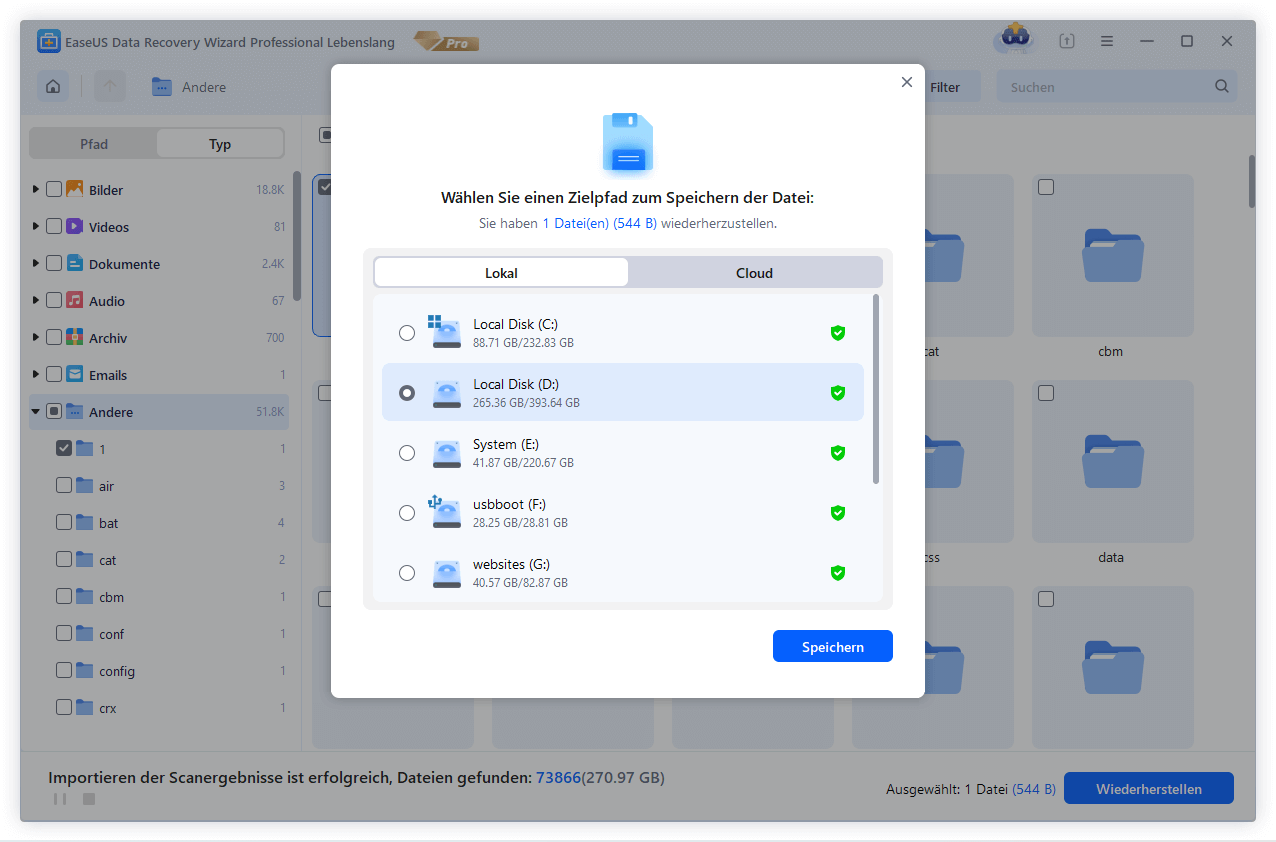
Häufig gestellte Fragen
Wenn Sie weitere Fragen über Robocopy/MIR und die von diesem Befehl gelöschten Daten haben, können Sie sich an den folgenden Fragen und Antworten wenden.
Wie kann ich mit Robocopy/MIR verhindern, dass Daten versehentlich gelöscht werden?
Sie können die Option /XO (nur überschreiben) verwenden, um zu verhindern, dass vorhandene Dateien überschrieben werden, oder die Option /XN (nicht neuere) verwenden, um zu verhindern, dass neuere Dateien überschrieben werden.
Kann Robocopy/MIR gelöschte Daten wiederherstellen?
Nein, Robocopy/MIR ist ein Kopierprogramm und löscht keine Daten absichtlich. Wenn Daten versehentlich gelöscht wurden, müssen Sie auf ein Backup-System zurückgreifen oder eine Datenwiederherstellungssoftware verwenden.
Wie kann ich sehen, welche Daten von Robocopy/MIR gelöscht wurden?
Sie können die Option /L (Protokollieren) verwenden, um ein Protokoll der geplanten Aktionen anzuzeigen, ohne dass tatsächlich Dateien kopiert oder gelöscht werden. Das Protokoll gibt Auskunft darüber, welche Dateien gelöscht werden sollen.
Warum löscht Robocopy/MIR manchmal Dateien, obwohl ich ihm gesagt habe, dass er nur kopieren soll?
Wenn Sie bei der Verwendung von Robocopy/MIR die Option /MIR (Spiegelung) verwenden, werden alle Dateien, die auf dem Zielordner vorhanden sind, die nicht auf dem Quellordner vorhanden sind, gelöscht. Stellen Sie sicher, dass Sie die Option /MIR nur dann verwenden, wenn Sie dies wirklich beabsichtigen.
Kann ich Robocopy/MIR so einrichten, dass es gelöschte Daten in den Papierkorb verschiebt, anstatt sie sofort zu löschen?
Nein, Robocopy/MIR bietet keine Option, um gelöschte Dateien in den Papierkorb zu verschieben. Wenn Sie möchten, dass gelöschte Dateien in den Papierkorb verschoben werden, müssen Sie eine andere Kopier- oder Synchronisierungssoftware verwenden, die diese Option unterstützt.
War diese Seite hilfreich?
-
Nach dem Studium der Germanistik ist Mako seit 2013 Teil des EaseUS-Teams und hat sich in den letzten 11 Jahren intensiv mit Software-Themen beschäftigt. Der Schwerpunkt liegt auf Datenrettung, Datenmanagement, Datenträger-Verwaltung und Multimedia-Software. …

20+
Jahre Erfahrung

160+
Länder und Regionen

72 Millionen+
Downloads

4.7 +
Trustpilot Bewertung
TOP 2 in Recovery-Tools
"Easeus Data Recovery Wizard kann die letzte Möglichkeit sein, gelöschte Daten wiederherzustellen und ist dabei sogar kostenlos."

EaseUS Data Recovery Wizard
Leistungsstarke Datenrettungssoftware zur Wiederherstellung von Dateien in fast allen Datenverlustszenarien unter Windows und Mac.
100% Sauber
Top 10 Artikel
-
 Gelöschte Dateien wiederherstellen
Gelöschte Dateien wiederherstellen
-
 USB-Stick wiederherstellen
USB-Stick wiederherstellen
-
 SD-Karte reparieren
SD-Karte reparieren
-
 Papierkorb wiederherstellen
Papierkorb wiederherstellen
-
 Festplatte wiederherstellen
Festplatte wiederherstellen
-
 USB wird nicht erkannt
USB wird nicht erkannt
-
 RAW in NTFS umwandeln
RAW in NTFS umwandeln
-
 Gelöschte Fotos wiederherstellen
Gelöschte Fotos wiederherstellen
-
 Word-Dokument wiederherstellen
Word-Dokument wiederherstellen
-
 Excel-Dokument wiederherstellen
Excel-Dokument wiederherstellen
 June 25,2025
June 25,2025



